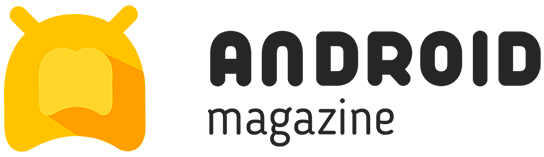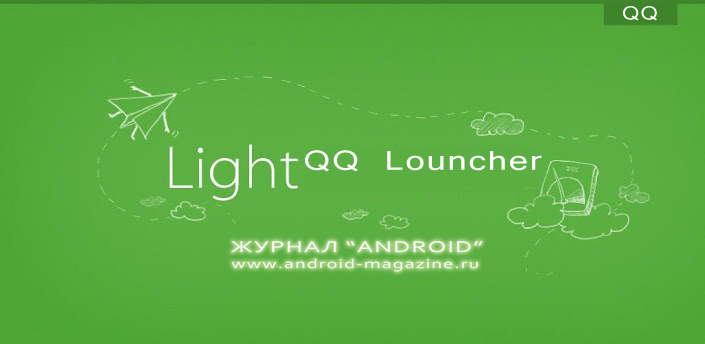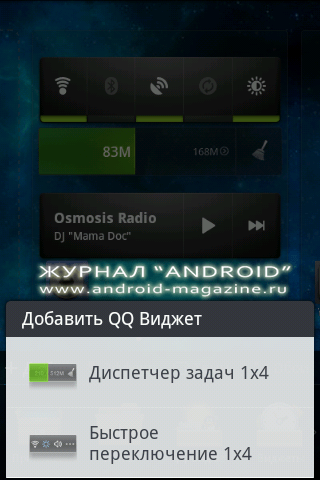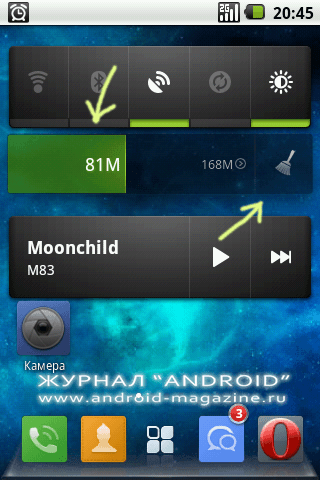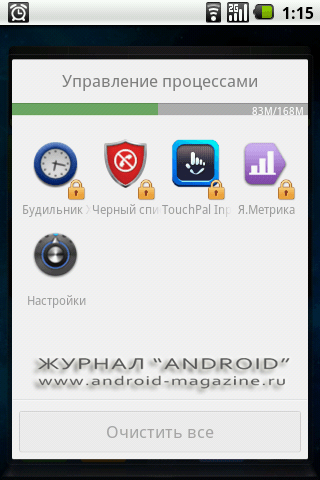Как закрыть работающее приложение в Android? Для этого я предлагаю использовать чудесный лончер для Android — это QQLauncher. С помощью этого приложения можно закрыть как одно приложение, так и все запущенные приложения.
Как закрыть работающее приложение в Android? Для этого я предлагаю использовать чудесный лончер для Android — это QQLauncher. С помощью этого приложения можно закрыть как одно приложение, так и все запущенные приложения.
1. Для начала нужно установить QQ виджет на рабочий стол. Для этого долгим нажатием на экран вызываем меню добавления виджетов и выбираем «Диспетчер задач»
2. После, на рабочем столе, появится виджет «Диспетчера задач». Как мы видим, виджет показывает зеленую полоску, на которой указано 83М. Это означает, что телефон использует 83Мб оперативной памяти. Так же мы видим число 168М. Это общее количество оперативной памяти. Для того, чтобы закрыть открытые приложения, достаточно нажать на значок кисточки.
А как сделать так, чтобы не закрылись нужные приложения?
Обычно эту функцию используется для приложений, которые должны быть запущены постоянно. Например будильник или черный список вызовов. Если нажать на виджет «Диспетчер задач», то можно увидеть, какие-именно приложения запущены в данный момент. Мы видим множество ярлычков — это всё запущенный приложения.
На некоторых ярлычках присутствует изображение замка. Это означает, что приложение добавлено в белый список. Для того, чтобы добавить приложение в белый список, нужно выделить его долгим нажатием и выбрать значок «Блок».
Для проверки белого списка, достаточно нажать «Очистить все» или кистоку на рабочем столе.